Microsoft ha annunciato Windows 11 a giugno, ma il rilascio pubblico sarà disponibile alla fine di quest'anno. Attualmente, l'unico canale ufficiale per aggiornare da Windows 10 a Windows 11 è tramite il Programma Windows Insider, una campagna di test software aperta supportata da Microsoft. Oltre a questo, ci sono altri tre trucchi che puoi applicare per aggiornare da Windows 10 a Windows 11. Prima di procedere, assicurati che l'hardware attuale soddisfi i requisiti minimi per eseguire il sistema operativo Windows 11.
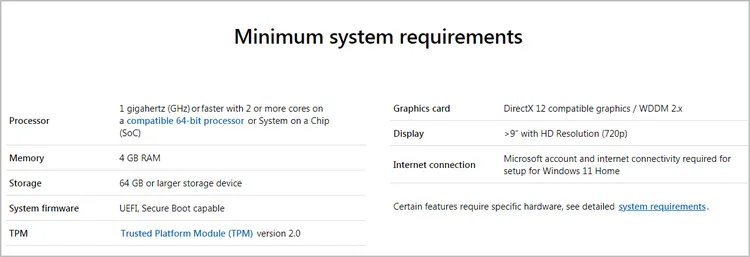
[Suggerimenti]: Non sai se il tuo PC è idoneo all'aggiornamento a Windows 11? Passa a questo post e scopri come verificare la compatibilità hardware di Windows 11 con strumenti gratuiti.
Tabella dei Contenuti:
Metodo 1: Aggiornare da Windows 10 a Windows 11 tramite l'Assistente di Installazione di Windows 11
L'Assistente di Installazione di Windows 11 è lo strumento ufficiale sviluppato da Microsoft per aggiornare da Windows 10 a Windows 11. Questa è la scelta migliore quando si tratta di installare Windows 11 su un dispositivo che esegue Windows 10. Tuttavia, il dispositivo dovrebbe soddisfare i requisiti minimi di Windows 11. In caso contrario, l'aggiornamento fallirà (vedi lo screenshot qui sotto). In tal caso, dovrai applicare alcuni trucchi per installare Windows 11 su hardware non supportato.
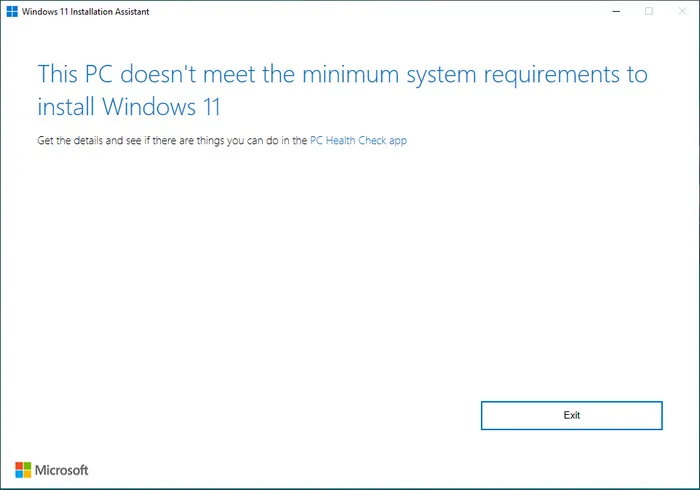
1. Per iniziare con l'assistente all'installazione di Windows 11, per favore scaricalo dal sito web di Microsoft.
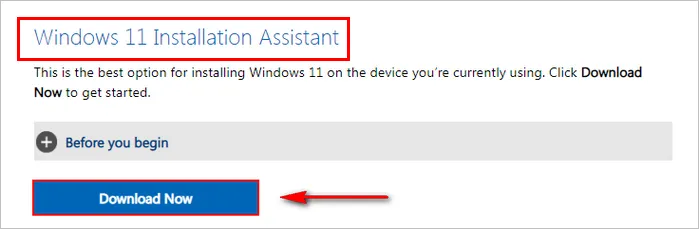
4. Fai il backup del tuo computer prima che inizi il vero aggiornamento.
3. Fai doppio clic sul file exe per aprire il programma. Dalla prima finestra, clicca sul pulsante Accetta e installa per continuare al passaggio successivo.
4. L'assistente all'installazione di Windows 11 inizia a scaricare l'ultimo aggiornamento di Windows 11. Devi aspettare un po' per questo processo.
5. Una volta completato il download, questa app inizia ad installare Windows 11 automaticamente sul dispositivo attuale. Il computer si riavvierà diverse volte durante il processo di aggiornamento.
6. Dopo questo, vedrai che Windows 11 è completamente installato sul tuo PC. Nel mio caso, Windows 11 Home 21H2 è installato sul mio laptop Lenovo. Questo significa che l'aggiornamento è stato completato con successo.
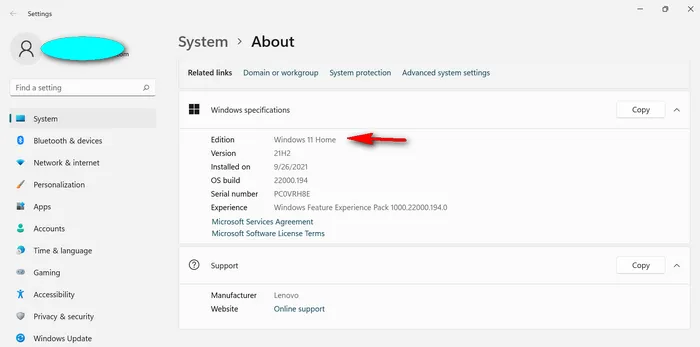
Metodo 2: Aggiorna da Windows 10 a Windows 11 tramite il programma Windows Insider
Windows 11 è un sistema operativo completamente nuovo e attualmente è in fase di sviluppo. Fino ad ora (25 agosto 2021), nessuna versione ufficiale è disponibile pubblicamente. Tuttavia, puoi ottenere una versione di anteprima tramite il programma Windows Insider, una piattaforma ben nota per testare i prodotti Windows e Microsoft prima del rilascio stabile. Questo è l'unico canale legittimo per aggiornare da Windows 10 a Windows 11.
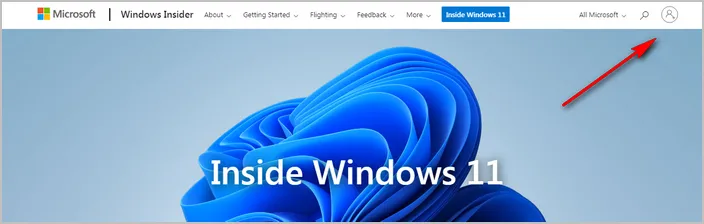
Requisiti:
- Account Microsoft.
- Un PC completamente compatibile con Windows 11.
1. Vai al Programma Windows Insider e iscriviti al programma accedendo con un account Microsoft. Il mio account partecipa a questo programma quindi mostra 'Sei già registrato'.
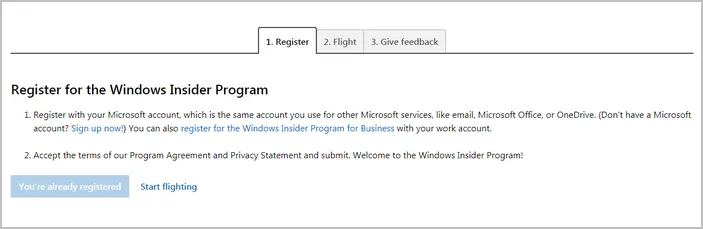
2. Dopo esserti registrato sul sito web di Microsoft, torna al computer Windows 10 che desideri aggiornare a Windows 11. Quindi vai su Start -> Impostazioni -> Aggiornamento e sicurezza. Scorri verso il basso della pagina e trova il Programma Windows Insider nella barra laterale sinistra.
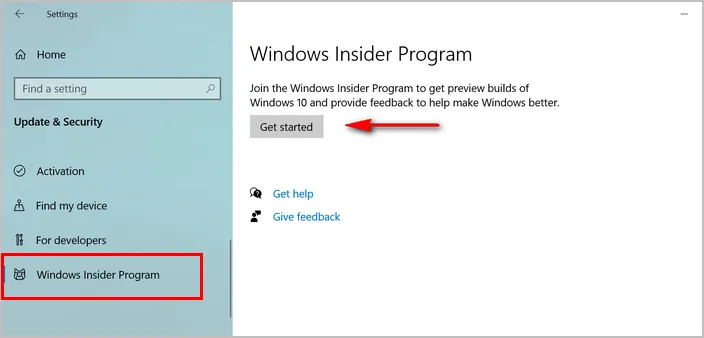
3. Clicca su Inizia dal lato destro e aggiungi l'account Microsoft a cui ti sei appena iscritto al Programma Windows Insider. Inserisci l'email e la password per avviare il processo di verifica.
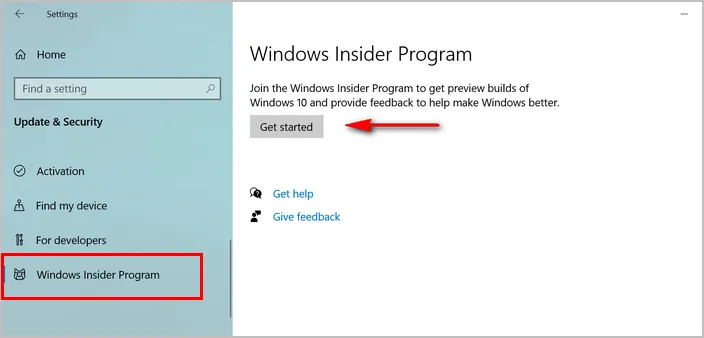
4. Una volta effettuato l'accesso con successo, devi accettare i termini e le condizioni per procedere. Dopo di che, il computer deve riavviarsi per rendere effettive le modifiche.
5. Le informazioni del tuo account e un nuovo canale Dev appaiono sullo schermo del Programma Windows Insider dopo il riavvio.

6. A questo punto, torna a Aggiornamento Windows nelle Impostazioni e clicca su Controlla aggiornamenti per ottenere tutti gli aggiornamenti dei canali Dev e Beta al momento attuale.
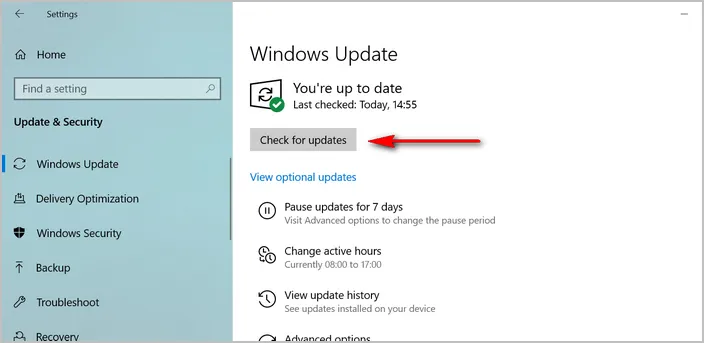
7. Una volta completato, Windows inizia a scaricare driver e la versione di anteprima di Windows 11 Insider come puoi vedere dallo schermo seguente. Windows 11 verrà installato su questo PC una volta completato il download.
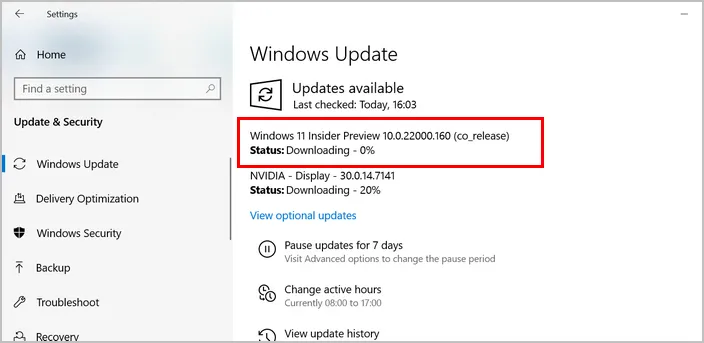
Aspetta circa un'ora e vedrai che il computer è già stato aggiornato da Windows 10 a Windows 11. Tuttavia, potrebbe richiedere più tempo se la connessione Internet non è buona.
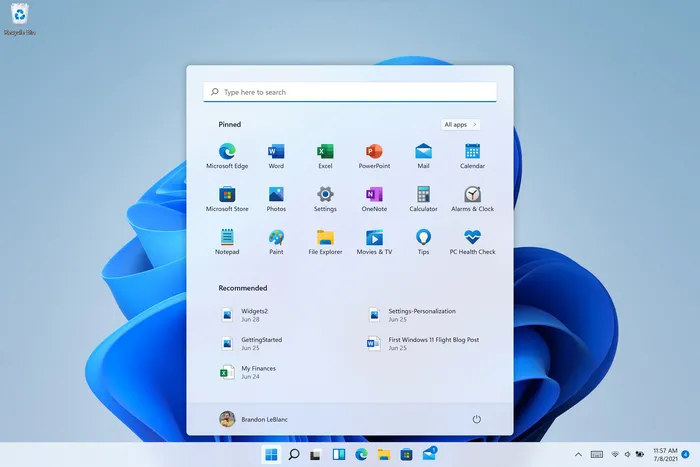
Nota: Windows 11 è ancora in fase di test beta. Ciò significa che il sistema operativo non è stabile come Windows 10. Potrebbe non funzionare correttamente o avere bug durante l'utilizzo di Windows 11. Si prega di fare attenzione e installare solo Windows 11 in una versione precedente su un PC di backup o di test.
Metodo 3: Aggiornare Windows 10 a Windows 11 tramite Windows Update Stock (Versione Stabile)
Questo è il modo più semplice per aggiornare Windows 10 a Windows 11. Il metodo utilizza il programma Windows Update per l'aggiornamento del sistema. Tuttavia, funzionerà solo quando Microsoft inizierà a distribuire la versione stabile di Windows 11 per il tuo PC. Ecco come puoi aggiornare il PC Windows 10 a Windows 11 utilizzando il metodo di aggiornamento diretto.
Requisiti:
- Solo per la versione stabile di Windows 11 (attualmente non disponibile).
- Un computer che soddisfi i requisiti minimi di sistema di Windows 11.
1. Premere Start e cercare Windows Update, premere Apri sotto Impostazioni di Windows Update come mostrato di seguito.

2. All'interno della pagina delle impostazioni di Windows Update, assicurati di essere sulla scheda Aggiornamento di Windows facendo clic sulla stessa dalle opzioni a sinistra.
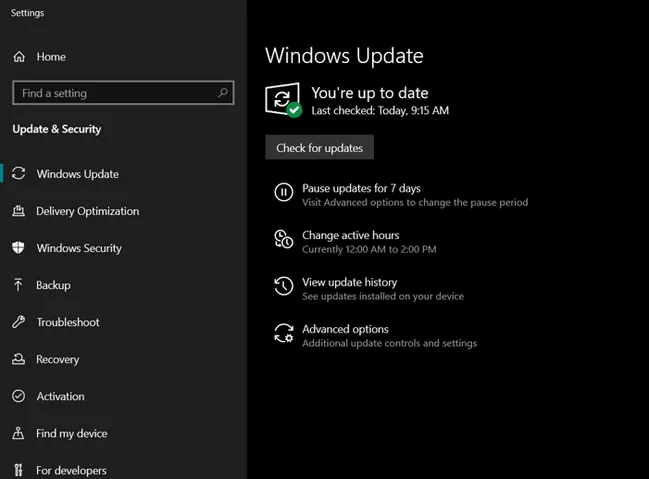
3. Ora premi il pulsante Controlla aggiornamenti sul lato destro del pannello. Se il tuo PC è idoneo all'aggiornamento, Microsoft verificherà tutti gli aggiornamenti e li mostrerà insieme a qualsiasi altra lista di aggiornamenti per il tuo PC.
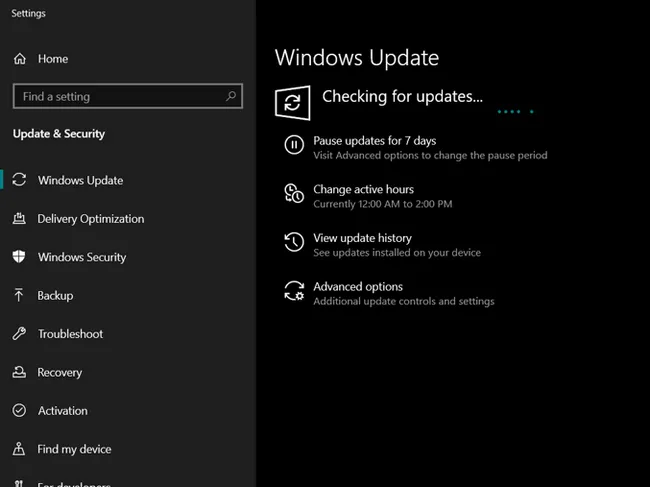
4. Una volta visualizzato l'aggiornamento per Windows 11, premilo e segui le istruzioni sullo schermo. Questo ti permetterà di aggiornare Windows 10 a Windows 11 gratuitamente.
Metodo 4: Aggiornamento diretto da Windows 11 ISO
Puoi aggiornare Windows 10 a Windows 11 se sei in grado di ottenere il file immagine ISO di Windows 11. Dopo di che, monta l'ISO di Windows 11 su Windows 10 ed esegui setup.exe per iniziare l'installazione di Windows 11 su questo PC. Tuttavia, se l'hardware non è supportato da Windows 11, vedrai il seguente messaggio di errore:
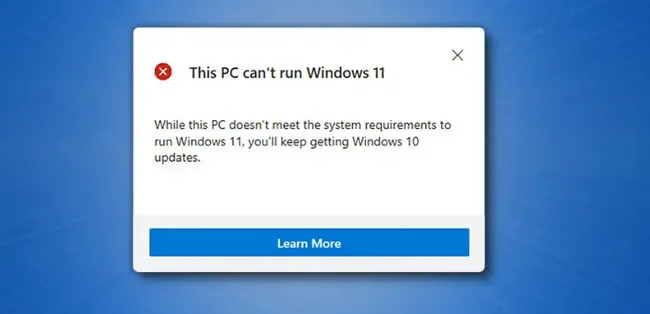
Se il PC è completamente compatibile con Windows 11, vai al portale di download di Windows 11. Dopo di che, scorri verso il basso della pagina e trova l'opzione contrassegnata con Scarica immagine disco di Windows 11 (ISO).
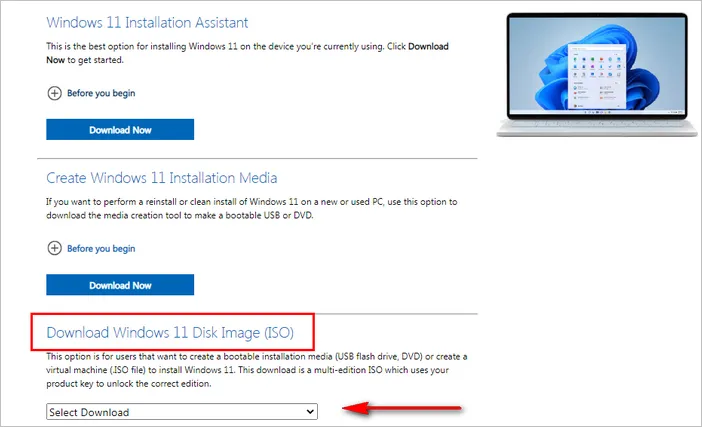
Dal menu Seleziona Download, scegli Windows 11; quindi fai clic sul pulsante Download e scegli una lingua per l'installazione di Windows 11. Dopo di che, otterrai un link di download diretto dell'ISO di Windows 11 che è valido solo per 24 ore.
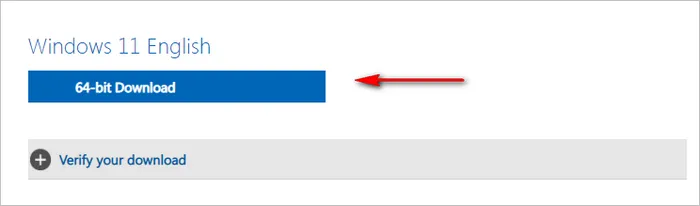
Una volta scaricato l'ISO di Windows 11 sul tuo computer, fai doppio clic per montarlo. Ora, vai sull'unità montata e fai clic su setup.exe per avviare l'installazione di Windows 11 su questo PC.
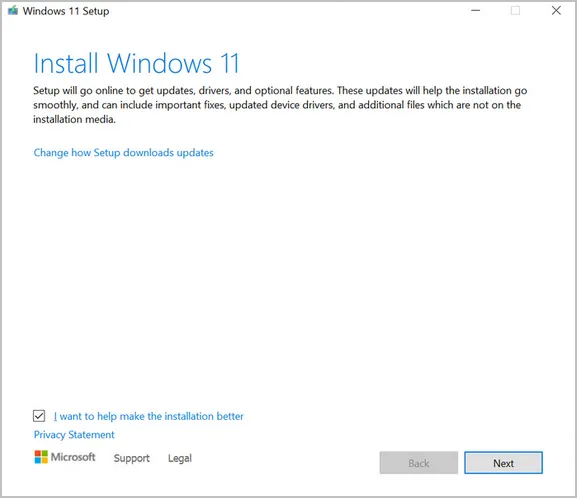
[Avviso]: Si prega di fare il backup dei dati e dei file sull'unità C: prima dell'installazione. La nuova installazione sovrascriverà tutti i contenuti sull'unità di sistema.
Metodo 5: Aggiorna Windows 10 a Windows 11 tramite Installazione Pulita
Non tutti i PC soddisfano i requisiti minimi di hardware di Windows 11, il più comune è la mancanza di TPM 2.0 e Secure Boot. Purtroppo, i metodi sopra funzionano solo sull'hardware supportato da Windows 11. Se desideri installare Windows 11 su hardware non supportato, allora dovresti fare un'installazione pulita e apportare alcune modifiche per aggirare le restrizioni hardware.
1. Scarica prima l'ISO di Windows 11. I link per il download sono disponibili qui. E poi devi creare un USB avviabile da Windows 11 ISO. Per fare ciò, trova una chiavetta USB con almeno 8GB di spazio. Ricorda, tutto il contenuto di questa USB andrà perso, quindi assicurati di creare un backup ora!
2. Scarica UUByte ISO Editor, il miglior programma per creare supporti di installazione di Windows 11 , e apri il software dopo l'installazione.


3. Dalla schermata principale, scegli la scheda Masterizza e aggiungi l'ISO di Windows 11 nel programma successivamente. Ora, abilita la colonna Crea un USB avviabile e seleziona la chiavetta USB che hai inserito nel PC. Assicurati anche di scegliere GPT in Tipo di Partizione. Questo creerà un USB avviabile di Windows 11 che supporta lo schema di avvio UEFI.

4. Attendere circa quattro minuti. Windows 11 ISO verrà copiato su un'unità USB e verrà ora utilizzato come supporto di installazione avviabile.
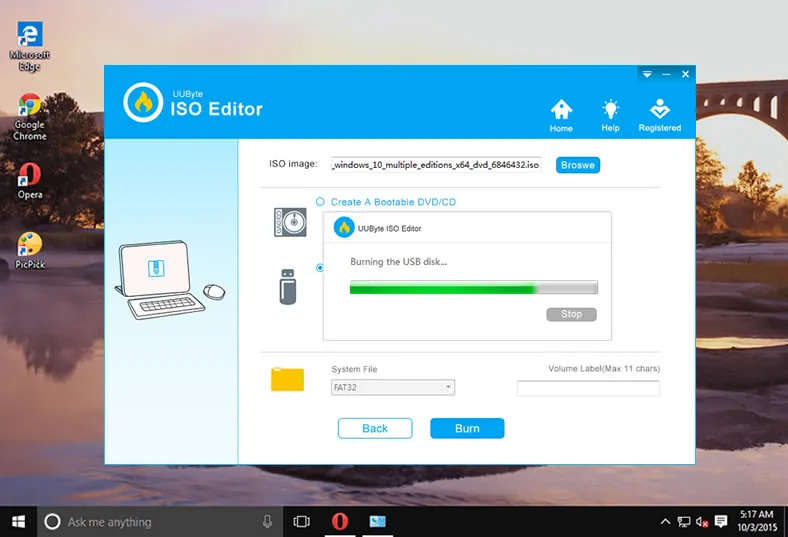
5. Chiudere tutti i programmi aperti su questo PC e riavviare il PC. Continuare a premere un tasto speciale come Invio/F12/Elimina per visualizzare il menu di avvio di Windows, dove è possibile selezionare un dispositivo esterno per l'avvio. Di seguito è riportato un esempio di scheda madre Gigabyte.
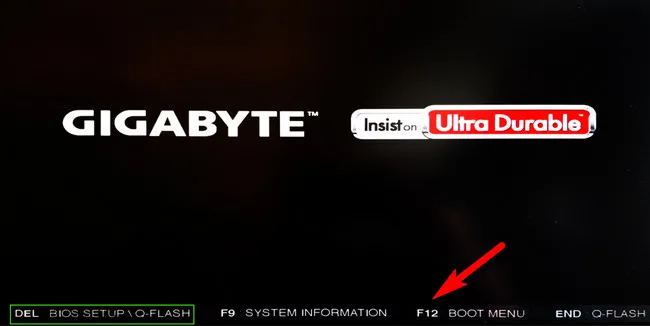
6. Una volta che Windows 11 si avvia da USB, premere Installa ora per passare al passaggio successivo.
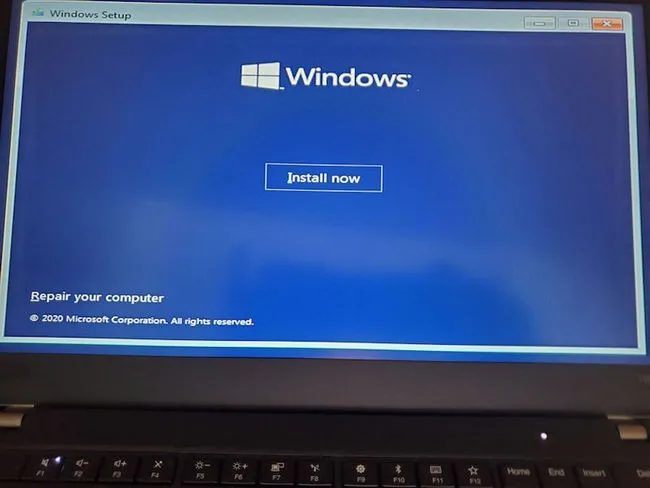
7. Continuare a seguire le istruzioni sullo schermo. Se ti chiede la chiave di Windows 11, fare clic su "Non ho una chiave del prodotto". Assicurarsi di scegliere Installazione personalizzata quando richiesto, selezionare una partizione attiva sul PC dove si desidera installare Windows 11 e premere Avanti.
Questo dovrebbe avviare il processo di installazione di Windows 11. Questo potrebbe richiedere del tempo e il sistema potrebbe riavviarsi più volte. Una volta completato, avrai un Windows 11 completamente funzionante sul tuo PC.
Conclusione
Questo è un tutorial completo se hai intenzione di aggiornare da Windows 10 a Windows 11. Per gli utenti normali, consigliamo di attendere un po' e di effettuare l'aggiornamento a Windows 11 solo quando Microsoft rilascerà la versione stabile. Questo è più sicuro poiché il sistema operativo Windows tende ad avere più problemi e bug anche con la versione stabile come Windows 10.
Tuttavia, se sei uno sviluppatore o un appassionato di tecnologia, allora è possibile testare le versioni beta. Assicurati di aver eseguito il backup dei dati importanti sul PC Windows 10 attuale prima dell'aggiornamento.


